-
{{item.corpname[0]}}
成员
微信扫码,关注“企微云”公众号完成申请
恭喜你,申请成功
扫码加专属顾问企业微信,我们将协助您进行线上体验!
微信扫码,关注“企微云”公众号完成申请
扫码加专属顾问企业微信,我们将协助您进行线上体验!
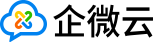
我要投稿
如何使用「文件防泄漏」?
「文件保密模式」已升级为「文件防泄漏」,为保证功能正常使用,请及时将客户端版本升级至4.1.2版本及以上。
通过「文件防泄漏」,企业可统一管理聊天、邮件及应用中的文件操作权限,追溯文件上传、下载、查看、转发等行为,降低信息泄漏风险。
1 功能入口
● 企业管理员可从「管理后台-管理工具-安全管理」进入「文件防泄漏」模块。
文件防泄漏支持设置启用范围(添加白名单),安全管理更灵活。
2 功能简介
2.1 文件防泄漏
2.1.1 开启条件
● 升级后,无需启用微盘后即可启用「文件防泄漏-基础模式」。
2.1.2 开启表现
● 从聊天、邮件、应用中发送或上传的本地图片、视频、文件可以追溯操作记录,设置对外分享、下载权限,以防泄漏。
● 对这些文件的上传、下载、查看、转发行为,管理员可以在日志中查看相关记录。
● 可对防泄漏文件设置水印。
2.2 禁止对外分享文件
2.2.1 开启条件
● 启用「文件防泄漏」后才可启用「禁止对外分享文件」。
● 启用后,可设置「禁止对外部联系人及上下游联系人分享」,或设置「仅禁止向外部联系人分享」。
● 支持设置「禁止对外分享文件」白名单,白名单成员可以正常对外分享文件。
2.2.2 开启表现
● 无法向外部成员、外部群发送本地文件/文件夹、微盘文件/文件夹、在线文档,外部成员即使接收到微盘文件/文件夹、在线文档链接,也无权打开、无权申请访问。
● 管理员配置的微盘空间白名单、文档白名单依然生效。
2.3 禁止下载与导出
2.3.1 开启条件
● 启用「文件防泄漏」。
2.3.2 启用表现
● 禁止下载与导出文件支持设置使用范围。在使用范围内、且同时拥有微盘高级功能的成员,其拥有的文件不可以被任何人下载与导出,也不能使用其他应用打开。
2.4 文件有效期
2.4.1开启条件
● 启用「文件防泄漏」后才可设置「文件有效期」,支持设置60、90、180、永久有效4种时间模式,默认永久有效。
2.4.2 启用表现
● 文件过期后会将无法查看。
如何使用「设备管理」?
「设备管理」可以帮助企业管理企业设备和个人设备,设置登录限制(如:可信设备才可以登录本企业帐号、可信企业设备只能登录本企业帐号),降低企业数据泄漏风险。
目前仅支持桌面端设备(Windows/Mac)。
为保证功能正常生效,在启用「设备管理」功能前,请先完成以下准备工作。
确定企业内需要使用「设备管理」功能的成员,将不需要使用功能的成员(例如公司高管)设置进白名单中。
点击「导入可信企业设备信息」,下载可信企业设备信息填写模板,将可信企业设备信息填写进模板后,上传文件。上传成功的设备信息,将展示在「可信企业设备」列表中。
在完成前述启用前的准备后,可以根据需要,按照下述步骤,启用「设备管理」功能。
点击「开启」按钮,启用「设备管理」。
启用后,企业微信将采集登录企业帐号的桌面端设备信息。为保证设备信息被正常采集,请提醒成员及时升级桌面端设备的企业微信版本至4.1.2及以上。也可以点击「提醒成员升级」,通过「企业安全」会话通知低版本成员升级。
如需设置设备登录限制,请先按照下述步骤,为登录企业帐号的设备进行分类。
采集到的设备信息,如果与导入的可信企业设备信息匹配,那么登录的设备信息将展示在「可信企业设备」列表中,否则将展示在「未知设备」列表中。
对于「未知设备」列表中无法与导入的可信企业设备信息匹配的设备,可以邀请成员确认设备归属。成员收到邀请后,需在指定设备上确认设备设备归属为企业或个人。确认后,设备信息将从「未知设备」列表转移到「可信企业设备」列表或「可信个人设备」列表中。
在完成设备分类后,可以为不同类型的设备设置登录限制。
默认任意设备类型可以登录本企业帐号。
可以设置“允许在可信企业设备、可信个人设备上登录本企业帐号“。设置后,未知桌面端设备无法登录本企业帐号,并且在扫码登录后,可以向管理员申请设备归属为「可信企业设备」或「可信个人设备」。管理员可以在「企业安全」会话中收到申请通知,并通过/驳回申请;也可以在管理后台查看、通过/驳回申请。
可以设置“允许在可信企业设备上登录本企业帐号“。设置后
a. 可信个人设备无法登录本企业帐号。
b. 未知桌面端设备无法登录本企业帐号。但是在移动端扫码后,可以向管理员申请设备归属为「可信企业设备」或「可信个人设备」。管理员可以在「企业安全」会话中收到申请通知,并通过/驳回申请;也可以在管理后台查看、通过/驳回申请。
设置后,在可信企业设备上,只能登录本企业帐号,无法通过切换企业或扫码登录等方式,登录其他企业帐号。
可信企业设备是指设备资产归属于企业、可以使用该设备登录企业帐号的设备。
可信个人设备是指设备资产归属于个人,如未禁止可信设备登录限制,可以使用该设备登录企业帐号的设备。
序列号:关于本机—>序列号
MAC地址
方式一(推荐):系统偏好设置—>网络中—>选择网络类型(推荐以太网/Wi-Fi/雷雳网桥)—>高级—>MAC地址
方式二(推荐):终端—>输入命令【ifconfig -a】—>根据使用的网络类型(如WLAN、以太网)查看ether字段
MAC地址
方式一(推荐):网络和Internet—>选择网络类型(如WLAN、以太网)—>硬件属性—>物理地址(MAC)
方式二:快捷键【win+R】打开运行窗口—>输入命令【cmd】打开命令提示符—>输入命令【ipconfig/all】—>根据使用的网络类型(如WLAN、以太网)查看对应的物理地址(MAC)
主板UUID
快捷键【win+R】打开运行窗口—>输入命令【cmd】打开命令提示符—>输入命令【wmic csproduct get uuid】即可查看UUID
硬盘序列号
快捷键【win+R】打开运行窗口—>输入命令【cmd】打开命令提示符—>输入命令【wmic diskdrive get serialnumber, mediatype】—>mediatype为“Fixed hard disk media”为所需的固定硬盘序列号
设备编码是企业微信根据设备参数综合计算生成的设备唯一标识,每台设备有不同的设备编码。同一台设备在部分情况下,设备编码可能会变化,例如:更换硬件设备、重装企业微信等。设备编码变化后,企业微信会将该设备视为一台全新的未知设备。
在 「可信企业设备」、「可信个人设备」、「未知设备」中,分别可以查看对应类型的设备信息,例如设备归属确认方式、设备信息、登录时间、最近登录人。其中,设备信息中的硬件信息(包括MAC地址、序列号、主板UUID、硬盘序列号、域名、域计算机名),如果不是企业管理员导入,将脱敏展示。
如果因为某些原因(例如可信企业设备淘汰、可信个人设备的成员离职)导致设备信息不再需要使用,管理员可以在管理后台操作删除该设备信息。删除后,设备信息将不再展示在管理后台,除非有成员再次通过被删除设备登录企业帐号。
可信企业设备、可信个人设备、未知设备都是企业维度的,与个人无绑定关系。因此,成员B依旧可以使用该设备登录企业微信。
如果多个企业需要共用同一台设备,那么这台设备可以同时归属于这些企业。
「设备管理」需升级到4.1.2及以上版本才可生效,请先检查版本情况。
如果企业微信版本已经在4.1.2及以上,由于设备信息采集需要一定时间,请耐心等待,或通过退出重新登录方式加速信息采集。信息采集完成后,就会展示在管理后台。
当设备信息发生变化时,会被认为是不同设备。设备信息变化的情况包括:MAC地址变更(例如接入不同网络)、更换主板、更换/新增/减少硬盘等。因此,为保证功能稳定,在使用「设备管理」功能期间,请尽量减少上述会导致设备信息变动的因素。
什么是「安全管理」?
「安全管理」模块提供了包含帐号、通讯、信息防泄漏在内的安全管理能力。企业可以根据需求设置不同权限,加强安全管理能力、降低信息泄漏风险。
1 功能入口
● 企业管理员可从「管理后台-管理工具」进入「安全管理」模块。
2 功能简介
「安全管理」模块包括「帐号安全」、「外部沟通管理」、「文件管理」、「通讯录管理」、「水印设置」四类功能,用于强化企业帐号安全,降低信息泄漏风险。
● 「帐号安全」主要用于设置加入企业及登录验证规则,并可查看登录记录。
● 「外部沟通管理」主要用于设置外部联系、对外邮件、对外会议的使用权限,降低外部联系风险。
● 「文件管理」主要用于统一管理聊天、邮件及应用中的文件操作权限,追溯文件浏览、下载、编辑、转发等行为,降低信息泄露风险。
● 「通讯录管理」主要用于设置通讯录、成员个人资料展示规则,降低通讯录架构、成员敏感信息泄漏风险。
● 「水印设置」可设置明暗水印。明水印为成员可见的水印,可降低信息泄露风险;暗水印为不可见的数字水印,通过解析泄密图片,可追踪泄密人员信息及操作时间。
如何使用「水印设置」?
一、功能简介
管理员可以在【管理后台->管理工具->安全管理->水印设置】设置明水印和暗水印。
明水印为成员可见的水印,可降低信息泄露风险;暗水印为不可见的数字水印,通过解析泄密图片,可追踪泄密人员信息及操作时间。
二、明水印设置
明水印支持展示的信息,包括姓名、手机号后四位、帐号、时间戳;同时可设置水印样式,包括颜色深浅、水印疏密。
明水印可支持的应用范围,包括聊天、通讯录、邮件、文档、微盘、防泄漏文件等场景。
三、暗水印设置
暗水印为不可见的数字水印,管理员通过解析包含暗水印的泄密图片可追踪泄密人员信息及操作时间,进一步降低企业信息泄漏风险。
暗水印可支持的应用范围,包括聊天、通讯录、邮件、文档、微盘、防泄漏文件等场景。
解析水印信息时,可上传多张泄密图片,解析出泄密人员的姓名、部门、帐号及操作时间,并支持导出到表格。
如何查找设备的MAC地址和序列号?
如何查找设备的MAC地址和序列号?
序列号:关于本机—>序列号
MAC地址
方式一(推荐):系统偏好设置—>网络中—>选择网络类型(推荐以太网/Wi-Fi/雷雳网桥)—>高级—>MAC地址
方式二(推荐):终端—>输入命令【ifconfig -a】—>根据使用的网络类型(如WLAN、以太网)查看ether字段
MAC地址
方式一(推荐):网络和Internet—>选择网络类型(如WLAN、以太网)—>硬件属性—>物理地址(MAC)
方式二:快捷键【win+R】打开运行窗口—>输入命令【cmd】打开命令提示符—>输入命令【ipconfig/all】—>根据使用的网络类型(如WLAN、以太网)查看对应的物理地址(MAC)
主板UUID
快捷键【win+R】打开运行窗口—>输入命令【cmd】打开命令提示符—>输入命令【wmic csproduct get uuid】即可查看UUID
硬盘序列号
快捷键【win+R】打开运行窗口—>输入命令【cmd】打开命令提示符—>输入命令【wmic diskdrive get serialnumber, mediatype】—>mediatype为“Fixed hard disk media”为所需的固定硬盘序列号
WeSCRM专注2B场景的SCRM系统
产品:企微SCRM系统+微信机器人+私域陪跑服务
承诺:产品免费试用七天,验证效果再签署服务协议。零风险落地企微SCRM,已交付6000+ 2B企业
2026-01-13
告别封号焦虑!企业微信这几大优势,私域运营必看
2026-01-13
私域运营好帮手!一键群发完成客户维系
2026-01-13
企业微信管理员如何设置自定义展现公司官网详情页【腾讯企业微信管理员必知】【图文教程】
2026-01-13
企业微信管理员如何设置所有用户聊天显示水印【腾讯企业邮箱安全】【图文教程】
2026-01-13
企业微信管理员如何查看成员远程控制使用记录【腾讯企业微信管理员必知】【图文教程】
2026-01-12
为什么大家都选择企业微信做私域?零基础做私域必读!
2026-01-12
企业微信微盘,实时共享工作资料
2026-01-10
客户太多难跟进?SCRM教你如何提升销售业绩
2025-06-25
2025-08-21
2025-06-08
2025-04-09
2025-06-08
2025-09-08
2025-07-12
2025-08-21
2025-06-08
2025-10-09